
こんにちは。LUMION✕Revit講習を担当しているshibatamaです。
今回は、折り上げ天井の第一回目のオンライン講習で少し触れました、Lumionの 『 リフレクションコントロール 』 と『反射』のエフェクトについて書きたいと思います。
室内空間のCGを作成する時は『 リフレクションコントロール 』を入れましょう。
リフレクション コントロール は、コンテンツライブラリタブの《 ユーティリティ 》の中にあります。
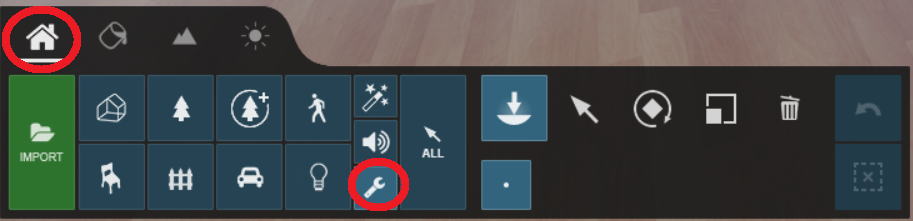
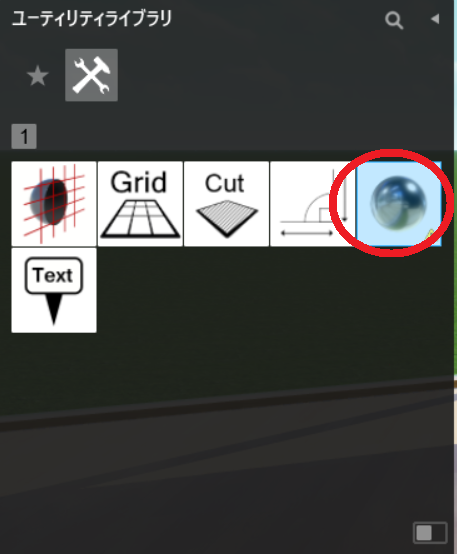
室内に 『 リフレクションコントロール 』 を配置しました。
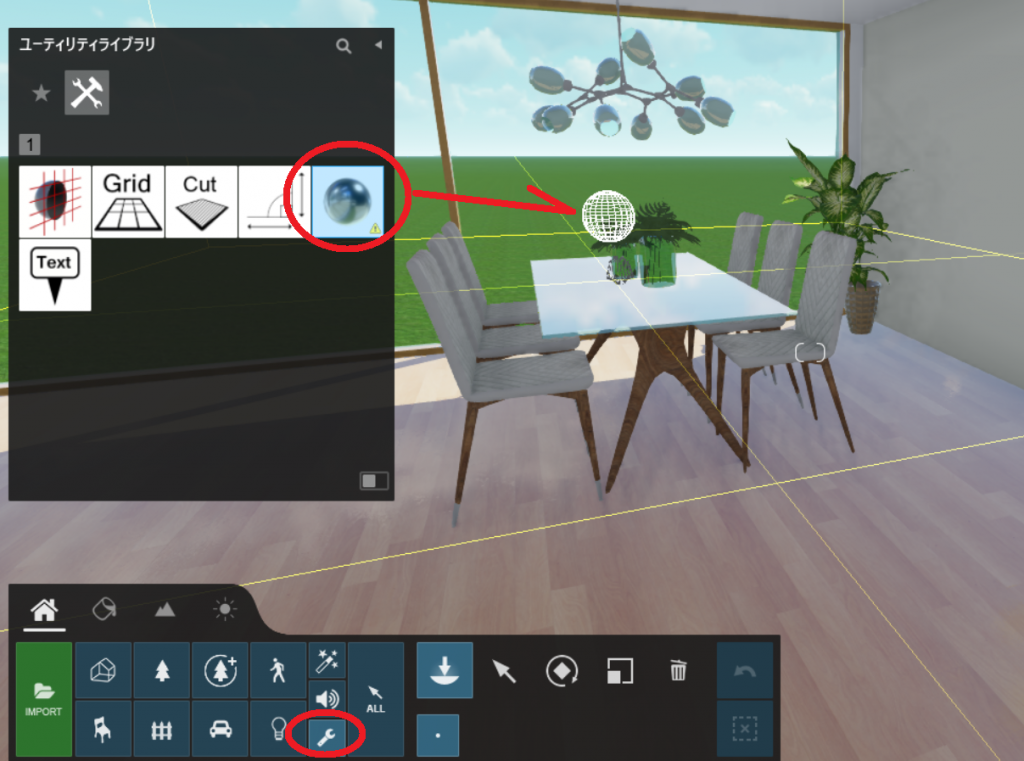
これでエフェクトに反射を入れると反射が反映されます。
また、ガラスの透明感はこのリフレクションコントロールを入れることでよりリアルに表現されます。
反射の使い方
1)《反射》のエフェクトは、フィーチャーの中にあります。
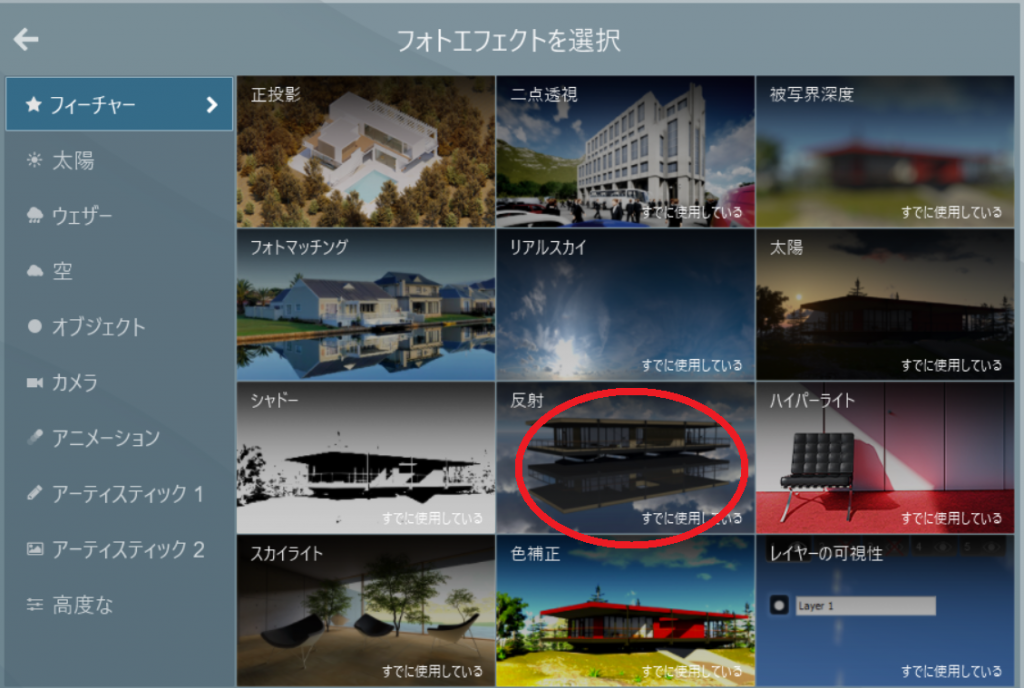
2) 反射の編集をクリックします。
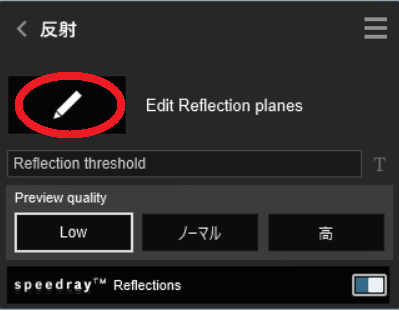
3) 追加の+をクリックします。

4) 反射させたい面をクリックします。
この場合、ガラス面、フローリング、ガラステーブルをクリックします。
5)テーブルのガラス面をクリックします。

クリックした状態です

6) さらに反射させたい面を順番に追加していきます。


『 リフレクションコントロール 』 と『反射』 のエフェクトを入れた場合と入れなかった場合でどれくらい違いがあるかみてみましょう。

1.『 リフレクションコントロール 』 と『反射』 が入っていない場合

2.『 リフレクションコントロール 』 と『反射』 を入れた場合

2の方がテーブルのガラスの透明感と反射が表現されているのがわかりますね。床の反射も反映されています。
『 リフレクションコントロール 』 を入れているのに反射が反映されていない場合は、一度 リフレクションコントロールを削除して再度入れなおしてみてください。
リフレクションコントロール は「壊れることがある」ようです。
*これは以前、師匠から教えて貰いましたが、少し前の話ですので最新のLumionのバージョンでは改善されているかも知れません。
参考になりましたでしょうか?
尚、Lumionの中に収録されているガラスのテーブルは反射が反映されません。 反射が反映されるのは外部の3Dパーツをご利用の場合のみになりますのでご注意下さい。外部3Dパーツはこちらのサイトなど結構使えるものがあります。参考にしてみてください。↓
昨年の2月より担当させて頂きました『Lumion×Revit』のブログですが、今回で一旦終了することになりました。毎回たくさんの方に読んで頂いておりました。本当にどうもありがとうございました。次に再開するのはいつになるかわかりませんが、もしまた再開することがありましたらその時はどうぞよろしくお願いします。
尚、個人的にWordPressのほうでRevitやLumion,その他のソフトの記事などを書いておりますので、ご興味のある方はアクセスしてみてください。「この記事を書いた人」のところにある、小さいアイコンの一番右をクリックして頂くと WordPress のブログです。
この記事を書いた人

- Digital Archi Creation代表。一級建築士。udemy講師。建築系専門学校講師。専門学校でのRevit指導137名(2016年4月~)+Lumionオンライン講習でRevit担当(2020年5月~)422名+udemy講座の受講者363名(累計922)。Revit&Lumionの書籍を出版予定です。
最新の投稿
 チュートリアル2021.04.25【LUMION】リフレクションコントロールの効果
チュートリアル2021.04.25【LUMION】リフレクションコントロールの効果 Lumion x Revit2021.03.03【LUMION✕Revit⑫】2/19の講習での質問にお答えします
Lumion x Revit2021.03.03【LUMION✕Revit⑫】2/19の講習での質問にお答えします チュートリアル2020.12.25【LUMION✕Revit⑪】折上げ天井を作ろう!後編
チュートリアル2020.12.25【LUMION✕Revit⑪】折上げ天井を作ろう!後編 チュートリアル2020.11.28【LUMION✕Revit⑩】折上げ天井を作ろう!前編
チュートリアル2020.11.28【LUMION✕Revit⑩】折上げ天井を作ろう!前編